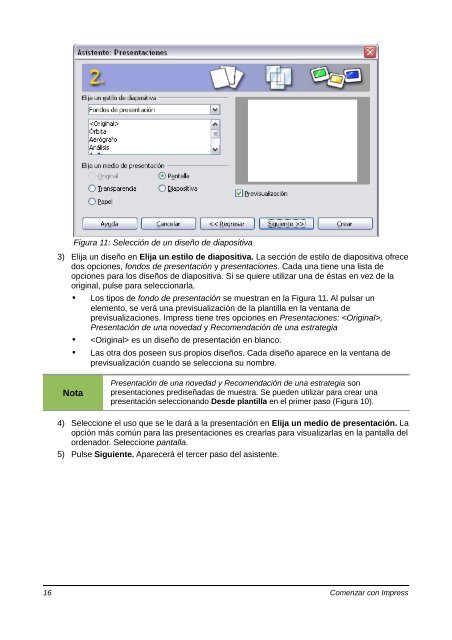primeros pasos con impress - The Document Foundation Wiki
primeros pasos con impress - The Document Foundation Wiki
primeros pasos con impress - The Document Foundation Wiki
Create successful ePaper yourself
Turn your PDF publications into a flip-book with our unique Google optimized e-Paper software.
Figura 11: Selección de un diseño de diapositiva<br />
3) Elija un diseño en Elija un estilo de diapositiva. La sección de estilo de diapositiva ofrece<br />
dos opciones, fondos de presentación y presentaciones. Cada una tiene una lista de<br />
opciones para los diseños de diapositiva. Si se quiere utilizar una de éstas en vez de la<br />
original, pulse para seleccionarla.<br />
• Los tipos de fondo de presentación se muestran en la Figura 11. Al pulsar un<br />
elemento, se verá una previsualización de la plantilla en la ventana de<br />
previsualizaciones. Impress tiene tres opciones en Presentaciones: ,<br />
Presentación de una novedad y Recomendación de una estrategia<br />
• es un diseño de presentación en blanco.<br />
• Las otra dos poseen sus propios diseños. Cada diseño aparece en la ventana de<br />
previsualización cuando se selecciona su nombre.<br />
Nota<br />
Presentación de una novedad y Recomendación de una estrategia son<br />
presentaciones prediseñadas de muestra. Se pueden utilizar para crear una<br />
presentación seleccionando Desde plantilla en el primer paso (Figura 10).<br />
4) Seleccione el uso que se le dará a la presentación en Elija un medio de presentación. La<br />
opción más común para las presentaciones es crearlas para visualizarlas en la pantalla del<br />
ordenador. Seleccione pantalla.<br />
5) Pulse Siguiente. Aparecerá el tercer paso del asistente.<br />
16 Comenzar <strong>con</strong> Impress